很多小伙伴在选择表格文档的编辑软件时都会将excel放在首选,因为Excel中的功能十分的丰富,并且使用起来十分的简单。在Excel中,筛选功能是很多小伙伴经常会使用的一个功能,他能够帮助我们快速的在众多数据中找到自己需要的内容,有的小伙伴想要在完成筛选之后立即得到符合筛选条件的数据的个数,这个需求,我们只需要用到一个公式就可以轻松解决。我们在数据下方的单元格内输入公式“SUBTOTAL(3,D3:D13)”,然后再进行筛选即可。有的小伙伴可能不清楚具体的操作方法,接下来小编就来和大家分享一下Excel筛选显示个数的方法。
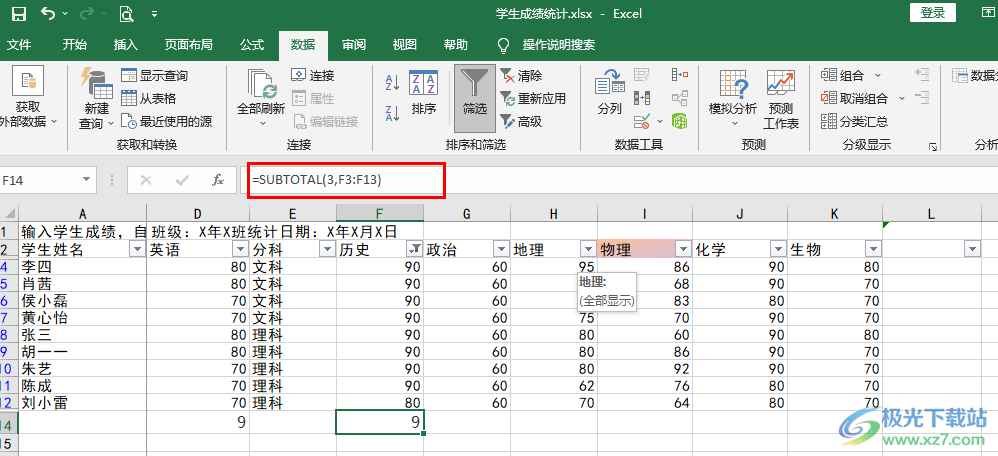
1、第一步,我们先在电脑中找到一个表格文档,然后右键单击选择“打开方式”,再在打开方式的列表中点击“Excel”
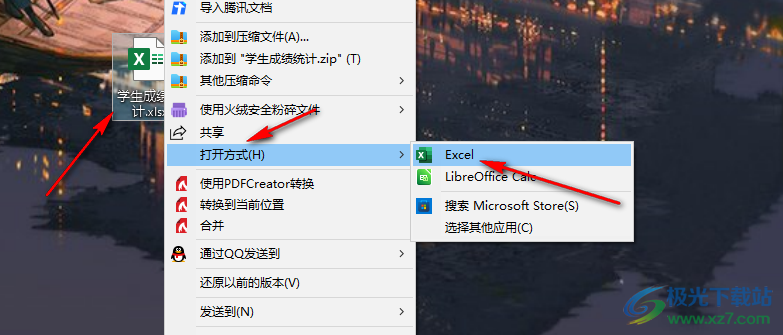
2、第二步,进入Excel页面之后,我们在表格中先完成数据的编辑,然后在数据的表格下方输入公式“=SUBTOTAL(3,D3:D13)”
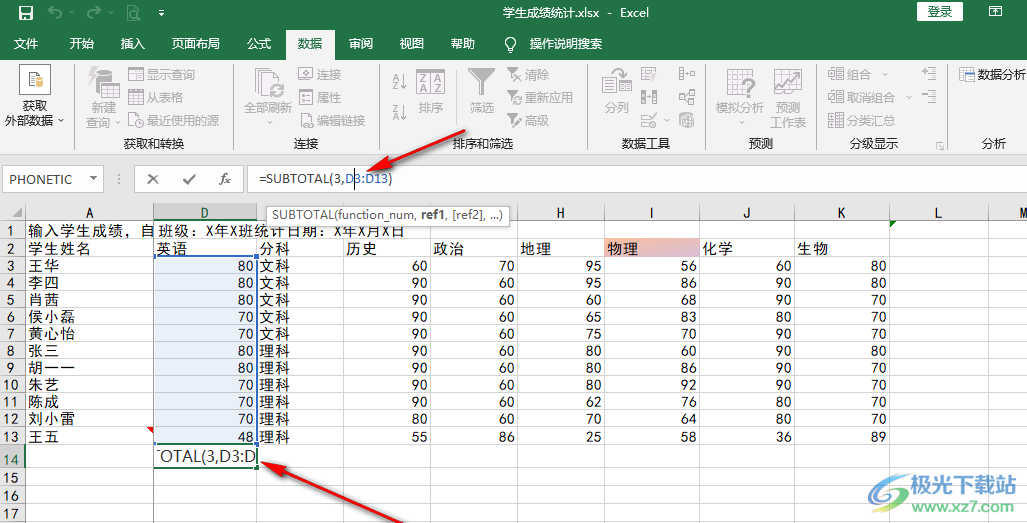
3、第三步,输入该公式之后需要注意的是,我们要在公式栏中依次选中“D3”和“D13”,然后至表格中将这两个单元格更改为自己当前数据所在的单元格
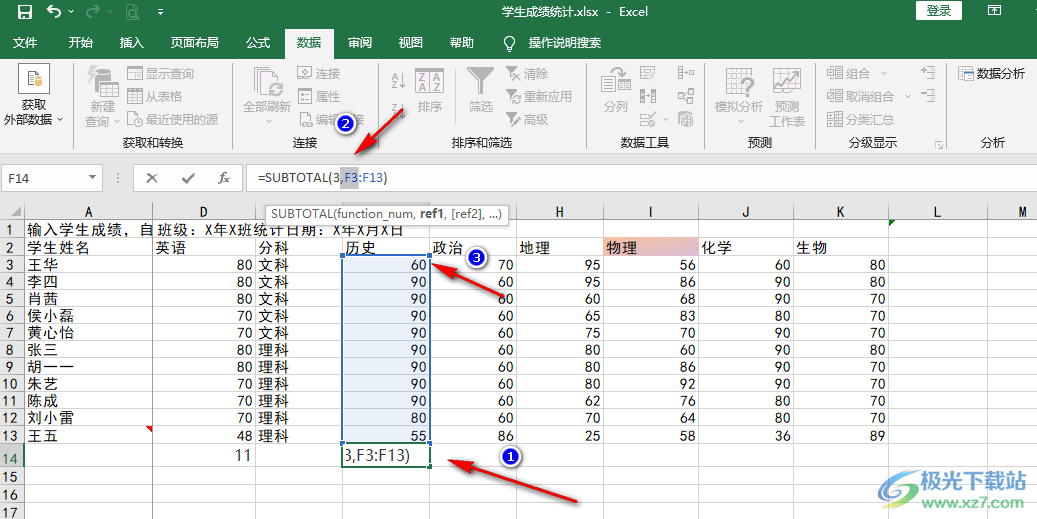
4、第四步,接着我们打开“数据”工具,再在数据工具的子工具栏中点击“筛选”选项,接着在表格中点击倒三角图标并选择好自己需要的筛选条件,最后点击确定选项即可
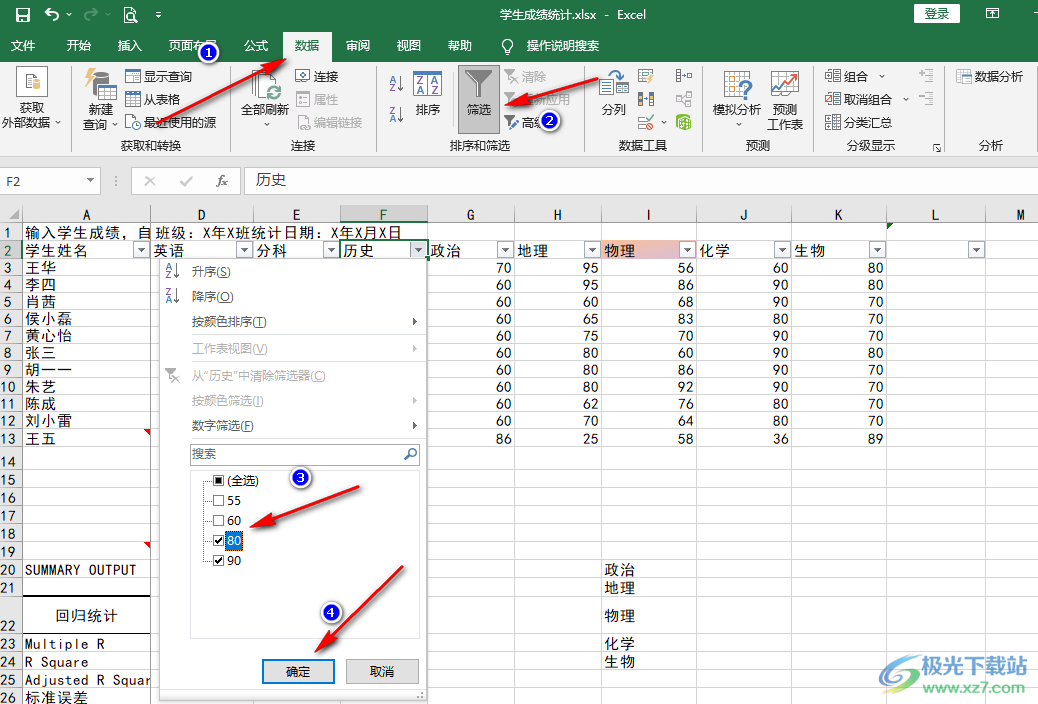
5、第五步,设置好筛选条件之后,我们在筛选结果的下方就能看到符合筛选条件的数据个数了
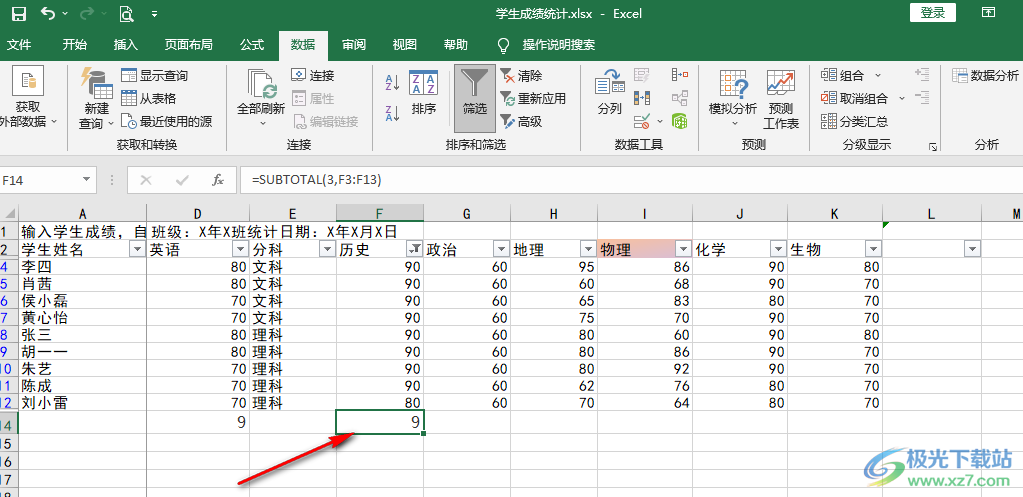
以上就是小编整理总结出的关于Excel筛选显示个数的方法,我们用Excel打开一个表格文档,然后在数据下方的单元格中输入公式“SUBTOTAL(3,D3:D13)”,接着再进行筛选操作就可以在数据下方那个看到筛选之后的个数了,感兴趣的小伙伴快去试试吧。
 给电脑重装系统后没声音了怎么办
给电脑重装系统后没声音了怎么办
许多朋友可能都会遇到电脑系统重装没有声音了,重装系统时常会......
 Word文档批量删除所有的空白行的方法教程
Word文档批量删除所有的空白行的方法教程
Word文档是很多小伙伴都在使用的一款办公软件,在其中我们可以......
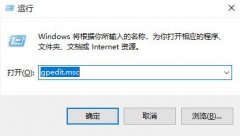 win10玩游戏闪退怎么办
win10玩游戏闪退怎么办
在更新了win10系统之后很多的用户都在玩游戏的时候遇到了很多......
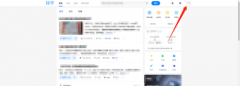 知乎怎么设置在站外隐藏自己的个人信息
知乎怎么设置在站外隐藏自己的个人信息
小伙伴们你们知道知乎怎么设置在站外隐藏自己的个人信息呢......
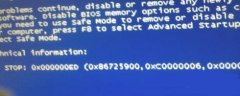 0x00000ed蓝屏win7解决方法
0x00000ed蓝屏win7解决方法
win7系统因为已经停止了服务,所以如果遇到一些系统问题,用户......

excel软件是许多用户很喜欢使用的一款办公软件,让用户可以用来简单快速的完成编辑表格文件的编辑工作,为用户带来了不错的使用体验,让用户有效提升了办事效率。因此excel软件吸引了不...

Excel表格是一款非常好用的数据处理软件,在其中我们可以轻松完成数据的编辑和处理。如果我们在Excel表格中插入数据透视图后,希望自定义设置坐标轴的数值,小伙伴们知道具体该如何进行...

Excel表格是一款非常好用的数据处理软件,很多小伙伴都在使用。如果我们需要在Excel表格中将介于某两个数值之间的数据突出显示未特定格式,比如将薪资介于5000到6000的数据突出显示未红色字...

相信大家都很喜欢在excel软件中来完成表格文件的编辑,这是一款深受用户喜爱的表格制作软件,其中强大的功能为用户带来了许多的便利和好处,让用户可以简单轻松的完成编辑工作,当用户...
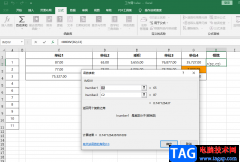
我们在日常处理表格数据时,经常会用到的一个计算方式就是对两个数据进行除法计算,在Excel中,我们有很多方法可以进行除法操作,我们可以使用除法函数,也可以直接在表格中输入除法公...
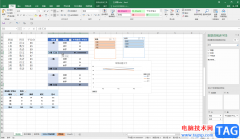
Excel表格是很多小伙伴都在使用的一款软件在,在其中我们可以轻松编辑和处理数据内容。如果我们在Excel表格中插入数据透视表后,希望删除数据透视表的汇总行,小伙伴们知道具体该如何进...
什么是函数? Excel函数即是预先定义,执行计算、分析等处理数据任务的特殊公式 。以常用的求和函数SUM为例,它的语法是SUM(number1,number2,......)。其中SUM称为函数名称,一个函数只有唯...

excel软件是大部分用户都接触过的一款办公软件,用户在使用excel软件的时候,需要在某个单元格中进行文本的换行操作,但是表格制作每次都是使用空格代替,非常的麻烦,于是就有用户问到...

Excel中的功能十分的丰富,我们可以在Excel中给表格添加边框、图片、超链接以及文本框等内容,在对表格数据的处理中,我们也可以使用Excel中的公式来对其进行快速计算,不过有的小伙伴在完...

excel是一款专门用来编辑表格文件的办公软件,它擅长处理表格数据,能够为用户避免许多重复复杂的操作过程,而且还可以让用户简单精准的计算出数据结果,因此excel软件是一款专业的电子...

Excel表格是我们都非常熟悉的一款办公软件,在其中我们可以对数据进行各种专业化的编辑处理。如果有需要我们还可以在其中插入折线图,柱形图等等图表,帮助我们更好地对数据进行分析和...

相信大家都很喜欢在excel软件中来编辑表格文件,因为excel软件中有着强大且专业的表格制作工具,让用户不仅可以简单快速的录入数据,还可以计算出正确的数据结果,所以excel软件很受大家的...

很多小伙伴都喜欢使用Excel来对表格文档进行编辑,因为Excel中的功能十分的丰富,并且操作简单,在Excel中我们可以给表格文档添加图片、形状、图表等各种内容,还可以调整表格的行高以及列...
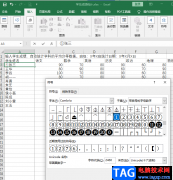
很多小伙伴在对表格文档进行编辑的时候都喜欢在Excel中进行,因为Excel中的功能十分的丰富,并且操作简单,可以满足我们对于表格设置的各种需求。在编辑表格时,有的小伙伴可能会需要在...
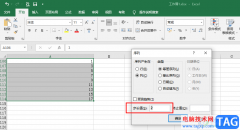
Excel是一款功能丰富,可以满足我们对于表格各种编辑需求的程序。在使用Excel的过程中,填充功能是很多小伙伴都会用到的一个快捷操作,它可以让数字自动填充递增数据,通常默认递增的单...